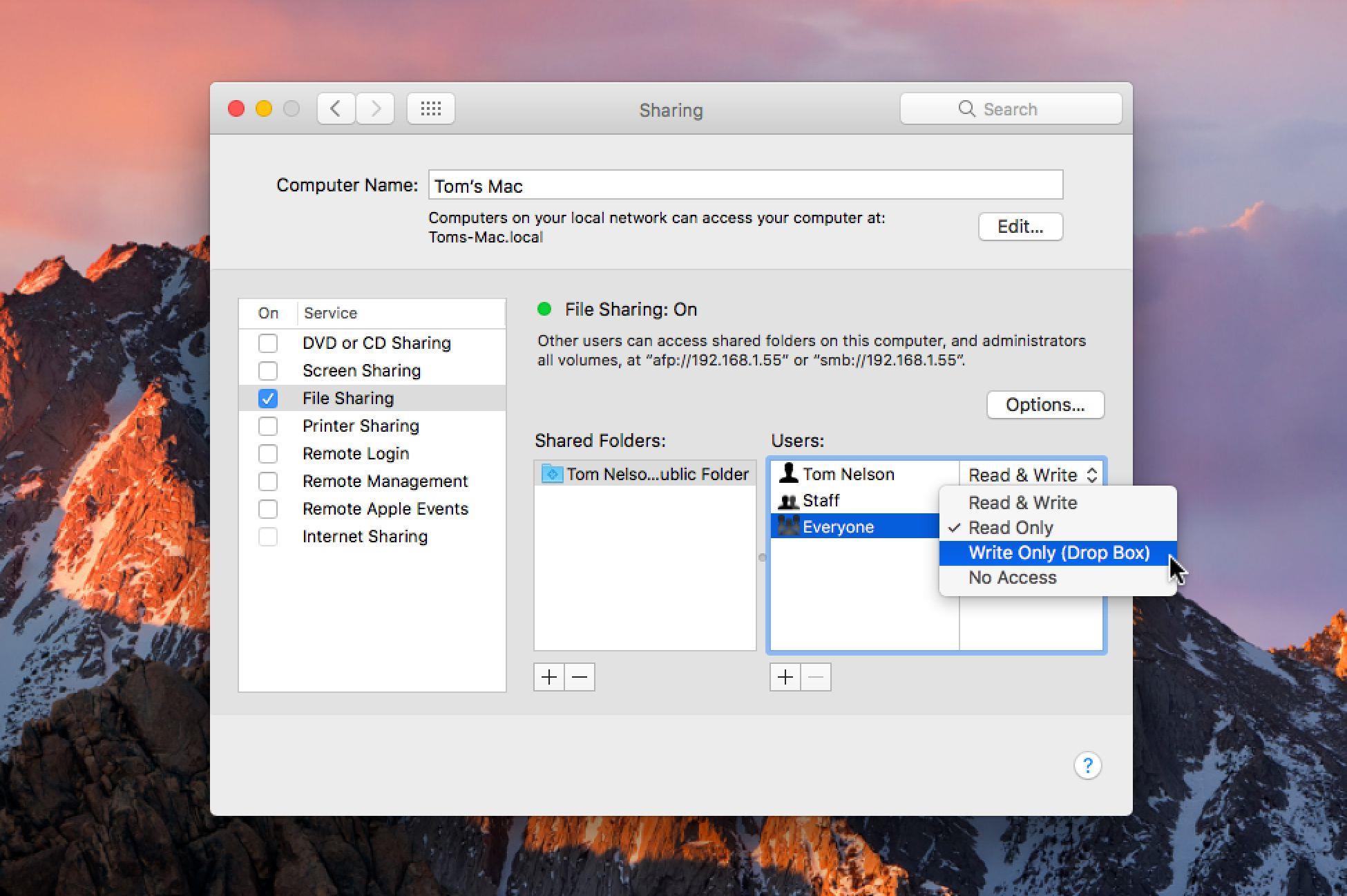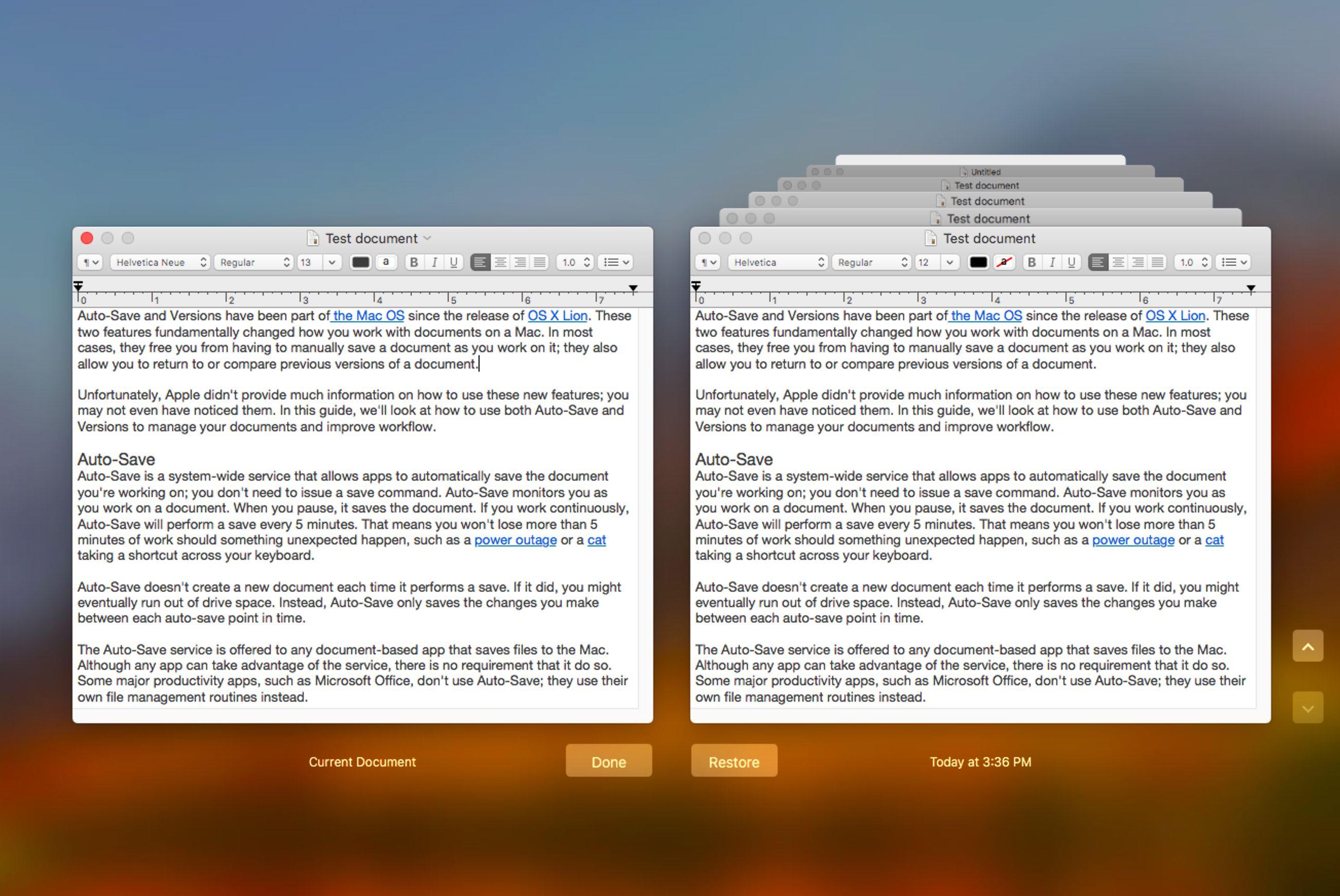Udostępnianie plików na komputerze Mac wydaje mi się jednym z najprostszych systemów udostępniania plików dostępnych na dowolnej platformie komputerowej.
Nawet we wczesnych latach istnienia Macintosha, udostępnianie plików było wbudowane w komputer Mac.
Cały proces był prosty, prawie bez skomplikowanej konfiguracji.
W dzisiejszych czasach udostępnianie plików jest nieco bardziej skomplikowane, ale Mac nadal sprawia, że proces jest prosty, umożliwiając udostępnianie plików pomiędzy komputerami Mac lub za pomocą protokołu SMB między komputerami Mac, PC i Linux / UNIX.
System udostępniania plików Mac nie zmienił się bardzo od czasu OS X Lion, choć istnieją subtelne różnice w interfejsie użytkownika oraz w używanych wersjach AFP i SMB.
W tym artykule skupimy się na skonfigurowaniu komputera Mac do udostępniania plików na komputerze z systemem Windows przy użyciu systemu udostępniania plików SMB.
Aby udostępnić pliki Maca, musisz określić foldery, które chcesz udostępnić, zdefiniować prawa dostępu do folderów współdzielonych i włączyć protokół udostępniania plików SMB, z którego korzysta Windows.
Uwaga: te instrukcje dotyczą systemów operacyjnych Mac od wersji OS X Lion.
Włącz udostępnianie plików na komputerze Mac
- Otwórz Preferencje systemowe, wybierając Preferencje systemowe z menu Apple lub klikając ikonę Preferencje systemowe w Docku.
- Po wyświetleniu okna Preferencje systemowe kliknij okienko preferencji udostępniania.
- Lewa strona panelu preferencji udostępniania zawiera listę usług, które można udostępniać.
- Umożliwi to albo AFP, protokół udostępniania plików natywny dla Mac OS (OS X Mountain Lion i wcześniejszych) lub SMB (OS X Mavericks i nowsze).
- Kliknij przycisk Opcje, po prawej stronie tekstu.
- Umieść znacznik wyboru w polu Udostępnij pliki i foldery za pomocą pola SMB, a także Udostępnij pliki i folder przy użyciu ramki AFP.
Komputer Mac jest teraz gotowy do współdzielenia plików i folderów przy użyciu zarówno AFP dla starszych komputerów Mac, jak i SMB, domyślnego protokołu udostępniania plików dla systemu Windows i nowszych komputerów Mac.
Włącz udostępnianie konta użytkownika
- Po włączeniu udostępniania plików możesz teraz zdecydować, czy chcesz udostępniać foldery domowe konta użytkownika.
- Tuż poniżej sekcji Udostępnianie plików i folderu za pomocą sekcji SMB znajduje się lista kont użytkowników na komputerze Mac.
- Powtórz powyższe kroki dla wszystkich dodatkowych użytkowników, którzy chcą mieć dostęp do udostępniania plików SMB.
- Kliknij przycisk Gotowe, gdy skonfigurujesz konta użytkowników, które chcesz udostępnić.
Skonfiguruj określone foldery do udostępnienia
Każde konto użytkownika Mac ma wbudowany folder publiczny, który jest automatycznie udostępniany.
- Upewnij się, że okienko preferencji udostępniania jest nadal otwarte, a funkcja udostępniania plików jest nadal zaznaczona w lewym panelu.
- Aby dodać foldery, kliknij przycisk plus (+) pod listą folderów współdzielonych.
- W rozwijanym arkuszu Findera przejdź do folderu, który chcesz udostępnić.
- Powtórz powyższe kroki dla wszystkich dodatkowych folderów, które chcesz udostępnić.
Określ prawa dostępu
Foldery dodane do listy udostępnionej mają zestaw zdefiniowanych praw dostępu.
Możesz zmienić domyślne prawa dostępu, wykonując następujące kroki.
- Wybierz folder z listy folderów współdzielonych.
- Lista Użytkownicy wyświetli nazwy użytkowników, którzy mają prawa dostępu.
- Możesz dodać użytkownika do listy, klikając znak plus (+) tuż pod listą Użytkownicy.
- W rozwijanym arkuszu zostanie wyświetlona lista użytkowników i grup na komputerze Mac.
- Kliknij nazwę lub grupę na liście, a następnie kliknij przycisk Wybierz.
- Aby zmienić prawa dostępu dla użytkownika lub grupy, kliknij jego / jej / jej nazwisko na liście Użytkownicy, a następnie kliknij bieżące prawa dostępu dla tego użytkownika lub grupy.
- Pojawi się wyskakujące menu z listą dostępnych praw dostępu.
- Odczyt i zapis.
- Tylko czytać.
- Tylko pisz (Drop Box).
- Brak dostępu.
- Wybierz typ dostępu, na który chcesz zezwolić.
Powtórz powyższe kroki dla każdego udostępnionego folderu i użytkownika.
To jest podstawa do udostępniania plików na twoim Macu i konfigurowania, które konta i foldery mają być udostępniane, oraz jak konfigurować uprawnienia.
W zależności od typu komputera, z którym próbujesz udostępnić pliki, może być konieczne skonfigurowanie nazwy grupy roboczej:
Skonfiguruj Nazwę grupy roboczej OS X (OS X Mountain Lion lub później)
Udostępniaj pliki systemu Windows 7 w systemie OS X